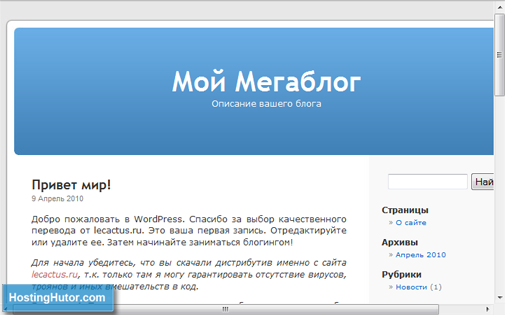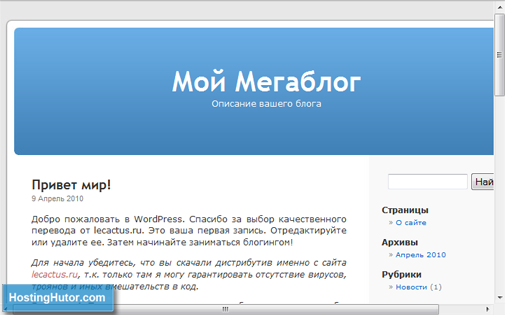Просмотр сообщения
CMS Хостинг. Установка движков (CMS) за несколько кликов. -- Apr 10 2010, 2:25 PM
Настройка и конфигурация виртуального хостинга на Хостинг Хуторе отлично подходит для всех популярных и не очень систем управления сайтом (CMS, движки), например, бесплатных - wordpress, joomla, drupal, MediaWiki и т.д. Кроме этого, мы являемся рекомендованым хостингом для ряда коммерческих (платных) CMS - 1С-Битрикс, Umi.CMS, HostCMS, Netcat, Twilight CMS и т.д.
Автоматическая установка CMS доступна в панели управления хостингом, в разделе "Инструменты"-"Web-скрипты". Рассмотрим пример установки CMS на примере популярного блогового движка WordPress:
Обратите внимание! На Вашем аккаунте должно быть достаточно дискового пространства для установки скрипта, иначе установка будет невозможно и при установке Вы увидите ошибку:
Внутренняя ошибка Script install failed 1 true .... write error (disk full?). Continue? (y/n/^C) warning ..... is probably truncated
В первую очередь, необходимо убедиться, что есть необходимое кол-во дискового пространства для скрипта, а также, что домен работает и корректно отвечает с нашего хостинга, например, после создания аккаунта и обновления dns-серверов у провайдеров, Вы увидите следующую надпись при входе на сайт:
Автоматическая установка CMS доступна в панели управления хостингом, в разделе "Инструменты"-"Web-скрипты". Рассмотрим пример установки CMS на примере популярного блогового движка WordPress:
Обратите внимание! На Вашем аккаунте должно быть достаточно дискового пространства для установки скрипта, иначе установка будет невозможно и при установке Вы увидите ошибку:
Внутренняя ошибка Script install failed 1 true .... write error (disk full?). Continue? (y/n/^C) warning ..... is probably truncated
В первую очередь, необходимо убедиться, что есть необходимое кол-во дискового пространства для скрипта, а также, что домен работает и корректно отвечает с нашего хостинга, например, после создания аккаунта и обновления dns-серверов у провайдеров, Вы увидите следующую надпись при входе на сайт:
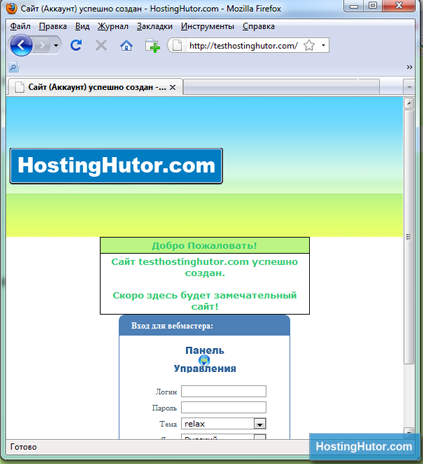
После этого необходимо зайти в свой аккаунт панели управления хостингом и перейти в раздел "Инструменты"-"Web-cкрипты" (1), выбрать нужный скрипт, в нашем случае WordPress (2), и кликнуть на кнопку установки (3):
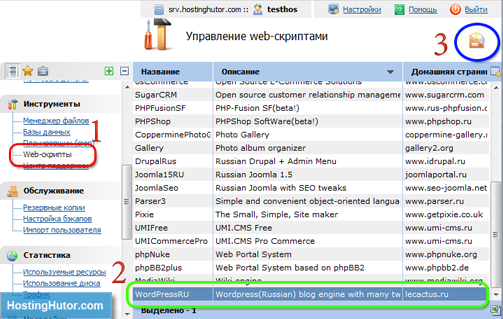
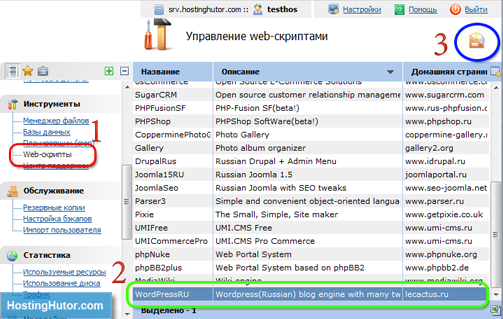
После этого окно, в котором необходио выбрать домен из списка доступных в аккаунте для установки скрипта, обязательно поставить "галку" перезаписать директорию (при этом все содержимое в каталоге домена будет удалено), указать название базы данных, пользователя бд и пароль для него:
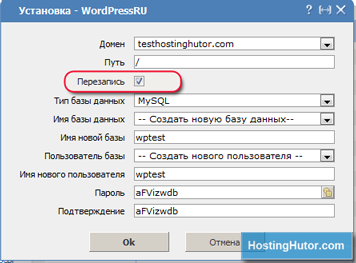
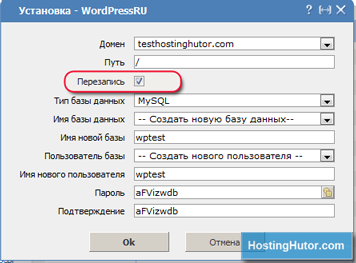
Далее, соглашаемся с перезаписью директории сайта:


После этого wordpress уже установлен на сайте, о чем Вы получите соответствующие уведомление:
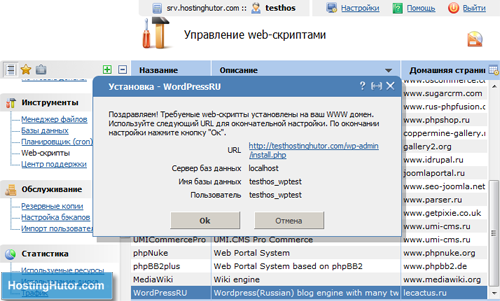
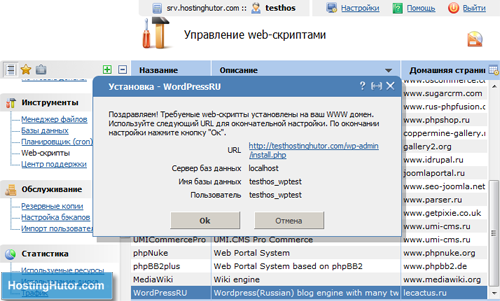
Обратите внимание! В окне с уведомлением об успешной установке CMS (см. выше) сначала необходимо перейти по указанной ссылке (в нашем примере testhostinghutor.com/wp-admin/install.php) и завершить конфигурирование движка и только после этого кликать на кнопку "ОК".
После перехода по ссылке Вам всего лишь необходимо завершить конфигурацию скрипта, в нашем случае для Wordpress необходимо ввести Заголовок блога и email администратора блога:
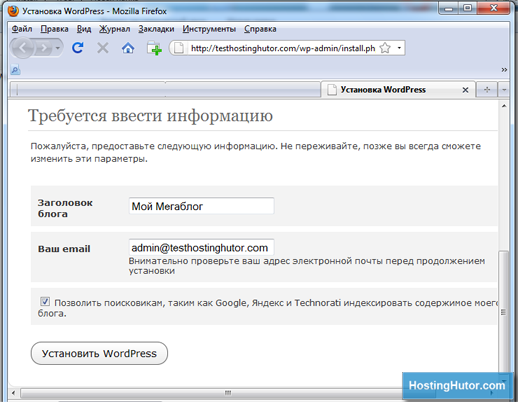
После перехода по ссылке Вам всего лишь необходимо завершить конфигурацию скрипта, в нашем случае для Wordpress необходимо ввести Заголовок блога и email администратора блога:
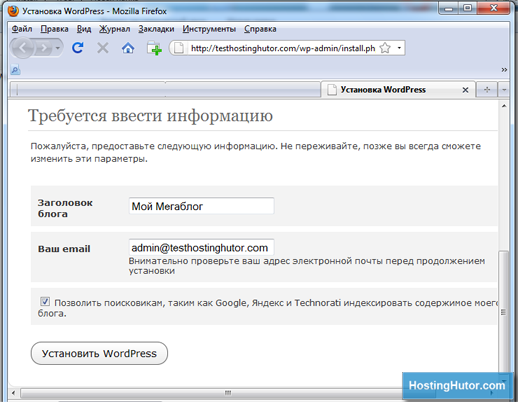
После этого в браузере Вы увидите сообщение о завершении конфигурации и логин/пароль для администратора блога:
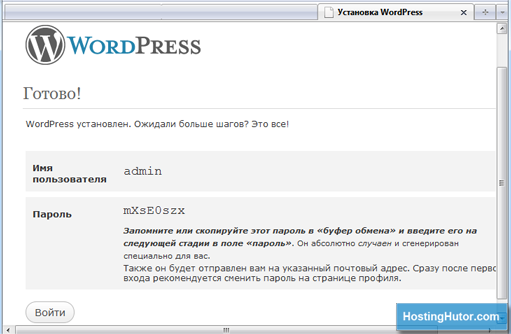
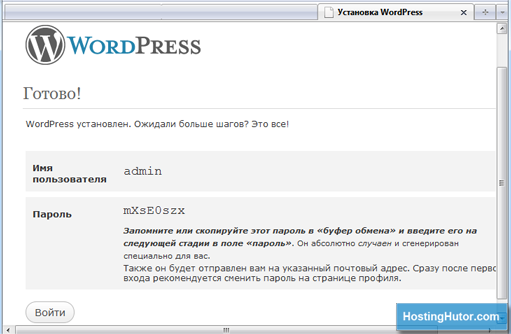
После этого Вы можете перейти и посмотреть на публичную часть сайта и продолжать работать над наполнением и настройкой сайта: